Fix Zoom mówi, że w tej chwili nie możesz zarejestrować się w Zoom
Różne / / April 05, 2023
Zoom zmienił sposób, w jaki odbywają się spotkania online. Zoom stał się popularną nazwą, jeśli chodzi o komunikację wideo. Platforma została pierwotnie wydana w 2012 roku i od tego czasu zgromadziła miliony użytkowników z całego świata. Najlepszą rzeczą w Zoom jest to, że można uzyskać do niego dostęp z przeglądarki bez konieczności pobierania aplikacji. Obsługuje również wiele urządzeń, w tym Windows PC, macOS, Android, iOS i ChromeOS. Niezależnie od tego, czy w celach oficjalnych, czy na niezobowiązujące spotkanie, możesz zarejestrować się na platformie i rozpocząć jej obsługę za pomocą prostego interfejsu użytkownika. Chociaż, pomimo wszystkich zalet Zoom, niektórzy użytkownicy skarżyli się, że napotkali błąd Zoom „Nie masz uprawnień do zarejestrowania się w Zoom w tej chwili”. Jeśli jesteś jednym z tych użytkowników i szukasz rozwiązania tego błędu, to trafiłeś na właściwą stronę. W naszym dzisiejszym przewodniku omówimy błąd Zoom, który nie kwalifikuje się do rejestracji, i jego przyczyny. Oprócz tego pomożemy Ci również w weryfikacji wieku Zoom i ujawnieniu wieku uprawniającego do korzystania z Zoom. Tak więc, bez dalszej zwłoki, zacznijmy odkrywać różne sposoby łatwej rejestracji w Zoom bez błędu kwalifikacyjnego.
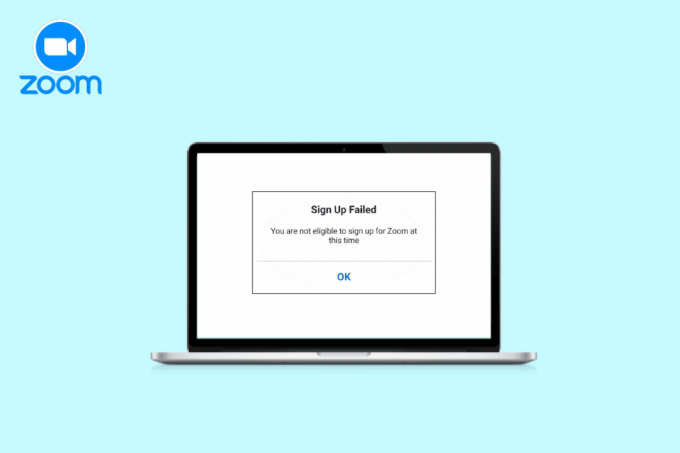
Spis treści
- Jak naprawić Zoom mówi, że w tej chwili nie możesz zarejestrować się w Zoom
- Dlaczego Zoom mówi, że nie możesz się teraz zarejestrować w Zoom?
- Jak naprawić Zoom, który nie kwalifikuje się do rejestracji
Jak naprawić Zoom mówi, że w tej chwili nie możesz zarejestrować się w Zoom
Kontynuuj czytanie, aby dowiedzieć się, jak rozwiązać błąd Zoom mówi szczegółowo o błędzie „Nie masz uprawnień do zarejestrowania się w Zoom w tej chwili”.
Dlaczego Zoom mówi, że nie możesz się teraz zarejestrować w Zoom?
Nowi użytkownicy, którzy próbują zarejestrować się w Zoom, muszą o tym wiedzieć 16 Jest wiek uprawniający do korzystania z Zoom ze względów bezpieczeństwa. Jeśli masz ukończone 16 lat i ograniczenie wiekowe nie stanowi dla Ciebie problemu, może istnieć kilka innych przyczyn, które mogą prowadzić do wspomnianego błędu, w tym:
- Ustawienia wyszukiwarki może skutkować brakiem uprawnień do rejestracji w przypadku problemów z Zoomem.
- Jeśli próbujesz uzyskać dostęp z a kraj z ograniczeniami, błąd może się pojawić.
- Budowanie pamięci podręcznej przeglądarki na twoim urządzeniu może być również jedną z przyczyn.
- Niektóre rozszerzenia używane przez Twoją przeglądarkę mogą blokować dostęp do Zoom.
Jak naprawić Zoom, który nie kwalifikuje się do rejestracji
Kiedy dobrze znasz przyczyny błędu rejestracji w Zoom, łatwo je naprawić, tak jak w tym przypadku. Możesz więc wypróbować kilka odpowiednich poprawek, które pomogą Ci korzystać z Zoom bez żadnych ograniczeń na Twoim urządzeniu:
Metoda 1: Obejście ograniczenia wiekowego
Głównie przyczyny problemów z rejestracją w Zoom wynikają z Powiększ weryfikację wieku którego nie można przejść, jeśli nie masz ukończonych 16 lat. Dlatego jeśli musisz zarejestrować się na platformie, aby dołączyć do spotkania klasowego Zoom, możesz poprosić ktoś starszy niż chcielibyście, żeby robili to wasi rodzice zarejestrować się w Twoim imieniu. Pomoże Ci to łatwo ominąć zasady ograniczeń wiekowych w Zoom.
Metoda 2: Sprawdź ograniczenia lokalizacji
Oprócz weryfikacji wieku Zoom, następną rzeczą, o której należy pamiętać, są ograniczenia dotyczące lokalizacji. W niektórych krajach dostęp do aplikacji Zoom jest zablokowany. Ze względów regulacyjnych rejestracja w Zoom nie będzie możliwa, jeśli uzyskujesz dostęp do aplikacji z następujących krajów:
- Iranu
- Kuba
- Syria
- Korea Północna
- Ukraina (region Krymu)
Metoda 3: Usuń pamięć podręczną przeglądarki
Innym możliwym powodem niemożności zarejestrowania się w Zoom może być pamięć podręczna przeglądarki. Przeglądarka, której używasz do obsługi Zoom, mogła przechowywać pliki tymczasowe, jeśli odwiedziłeś Zoom wcześniej i nie mogłeś się zarejestrować. Te pliki tymczasowe służą przede wszystkim do przyspieszenia procesu nawigacji, ale w tym przypadku umożliwiają dostęp do starych informacji, gdy nie udało Ci się użyć Zoom. Musisz więc wyczyścić całą pamięć podręczną przeglądarki (Chrome). Jeśli nie wiesz, jak to zrobić, możesz rzucić okiem na nasz przewodnik Jak wyczyścić pamięć podręczną i pliki cookie w Google Chrome.
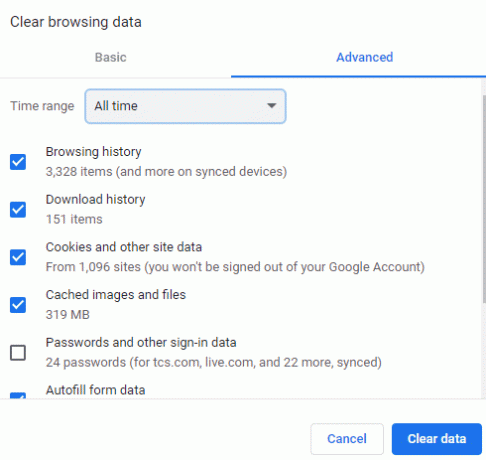
Metoda 4: Użyj trybu incognito
Zoom mówi, że w tej chwili nie możesz zarejestrować się w Zoom. Błąd można również rozwiązać, korzystając z trybu incognito. Korzystanie ze zwykłej przeglądarki może zakłócić dostęp do Zoom. Dlatego musisz uzyskać dostęp do platformy za pomocą prywatnej przeglądarki lub trybu incognito. Jeśli używasz przeglądarki Chrome, zapoznaj się z naszym przewodnikiem Jak włączyć tryb incognito w Chrome aby pomóc Ci wypróbować metodę.
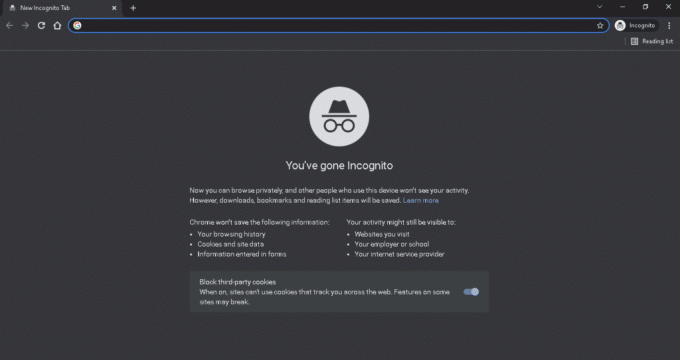
Przeczytaj także:Fix Zoom nie może wykryć kamery
Metoda 5: Użyj innego urządzenia lub przeglądarki
Możesz także spróbować użyć zupełnie innego urządzenia lub przeglądarki, aby rozwiązać problem z rejestracją Zoom. Użytkownicy, którzy otrzymali komunikat o błędzie dotyczący dostępu Zoom, mogli rozwiązać problem przy użyciu innego laptop lub komputer. Możesz także wypróbować osobną przeglądarkę, jeśli używasz Chrome, w tym Opera, Microsoft Edge, i inni.
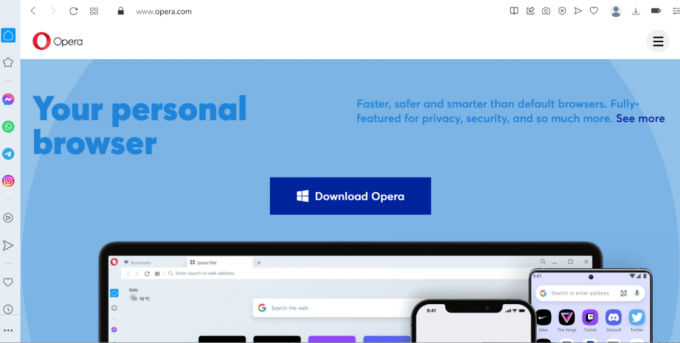
Metoda 6: Wyłącz rozszerzenia przeglądarki
Jeśli masz zainstalowane rozszerzenia przeglądarki lub blokery reklam na swoim urządzeniu, nawet one mogą stać się powodem, dla którego Zoom nie kwalifikuje się do rejestracji. Dlatego musisz wyłączyć rozszerzenia przeglądarki na swoim urządzeniu, które uniemożliwiają dokończenie rejestracji. Wykonaj poniższe czynności, aby wyłączyć wszystkie rozszerzenia przeglądarki przed próbą rejestracji w celu rozwiązania problemu z weryfikacją wieku Zoom.
1. Początek Przeglądarka Chrome na pulpicie i kliknij na menu z trzema kropkami w kierunku prawego górnego rogu.

2. Wybierać Więcej narzędzi w menu, a następnie kliknij na Rozszerzenia w następnym oknie.

3. Teraz, wyłącz rozszerzenia, które są obecne w Rozszerzenia okno.

4. Powtórz proces dla każde rozszerzenie obecny i zamknij przeglądarkę raz zrobione.
Przeczytaj także:Napraw błąd Zoom 1132 w systemie Windows 10
Metoda 7: Zainstaluj ponownie Zoom
Kolejną poprawką, która może pomóc w rozwiązaniu problemu z rejestracją w Zoom, jest odinstalowanie, a następnie ponowne zainstalowanie aplikacji. Świeża instalacja pomaga również w rozwiązywaniu problemów w aplikacji. Możesz więc podjąć próbę ponownej instalacji, wykonując poniższe czynności:
1. Uderz w Oknaklucz, typ Panel sterowaniai kliknij otwarty.
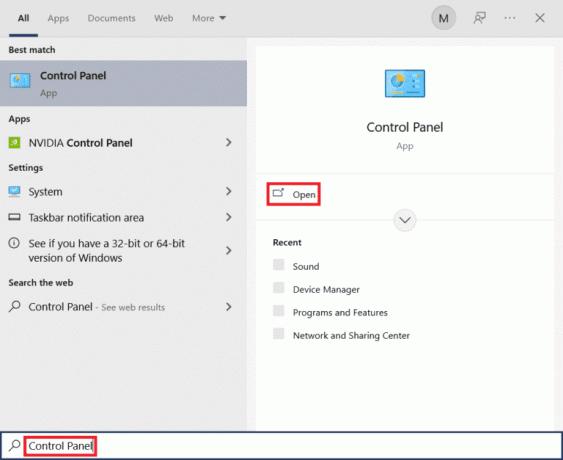
2. Ustawić Wyświetl według > Duże ikony, a następnie wybierz Programy i funkcje.
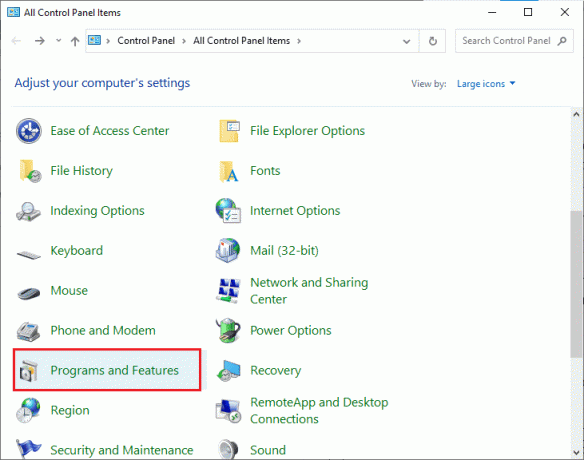
3. Kliknij Powiększenie z listy i wybierz Odinstaluj na górze.
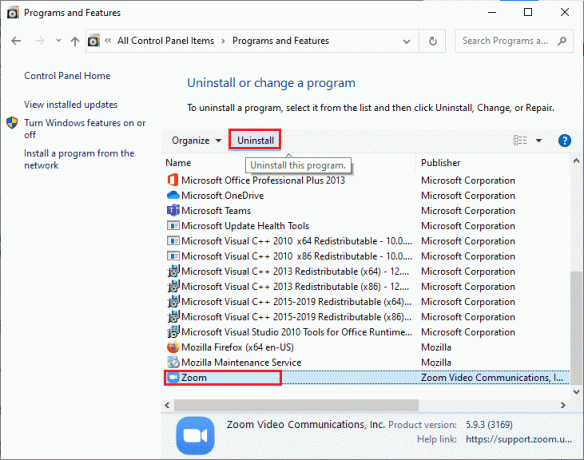
4. Po wykonaniu instrukcje wyświetlane na ekranie usunąć aplikację, uruchom ponownie komputer.
5. Teraz uruchom przeglądarkę i Pobierz Zooma dla Twojego komputera stacjonarnego.
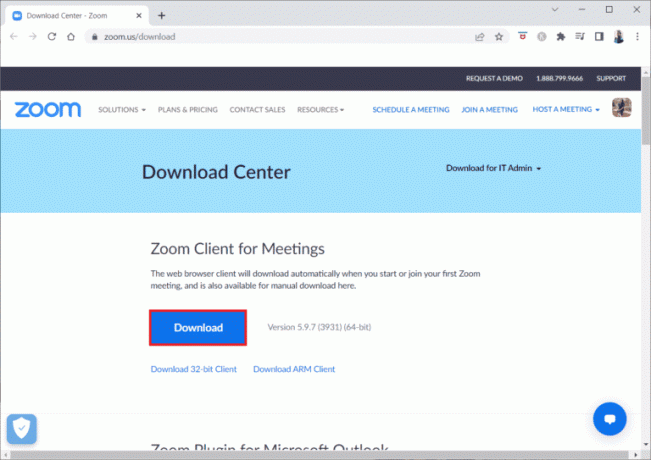
6. Następnie kliknij na ZoomInstaler plik na dole.
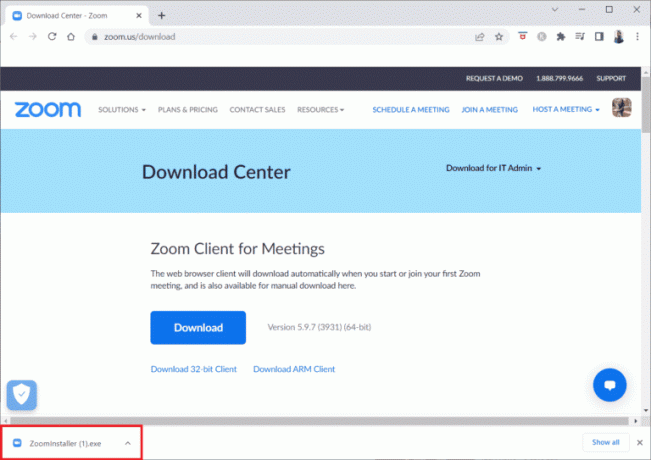
7. Po pomyślnej instalacji zaloguj się do swojego Konto Zooma.

Przeczytaj także:Napraw kod błędu Zoom 2008 w systemie Windows 10
Metoda 8: Skontaktuj się z pomocą techniczną Zoom
Jeśli żadna z metod nie wydaje się działać dla Ciebie, możesz spróbować skontaktować się Wsparcie zoomu aby rozwiązać problem z rejestracją. Możesz przekazać problemy, z którymi się borykasz, profesjonalistom, a oni dobrze poprowadzą Cię w rozwiązaniu problemu z weryfikacją wieku Zoom.

Często zadawane pytania (FAQ)
Q1. Dlaczego nie mogę korzystać z Zoom?
Odp. Problemy z kwalifikacją podczas korzystania z Zoom są najczęściej widoczne podczas wprowadzania błędna data urodzenia. Także musisz wyczyść pamięć podręczną i pliki cookie przeglądarki, aby usunąć błąd.
Q2. W jakim wieku można obsługiwać Zoom?
Odp. Ze względów bezpieczeństwa obowiązuje limit wiekowy korzystania z Zooma 16.
Q3. Czy każdy może założyć konto Zoom?
Odp. Tak, każdy może założyć konto Zoom, jeśli spełni kryteria wiekowe wymagane do rejestracji na platformie.
Q4. Dlaczego Zoom nie pozwala mi się zalogować?
Odp. Problemy z logowaniem do Zoom występują, jeśli występuje problem z Twoim hasło albo adres e-mail że zarejestrowałeś się w Zoom.
Pytanie 5. Jak mogę zarejestrować się w Zoom jako student?
Odp. Jeśli jesteś studentem i chcesz zarejestrować się na Zoom, możesz użyć swojego szkolny adres e-mail. Po otrzymaniu wiadomości e-mail od Zoom, aby aktywować konto, uruchom Gmaila i wybierz Aktywuj konto.
Zalecana:
- 50 najlepszych darmowych gier dla systemu Windows 10 do pobrania
- Napraw Nie można zmienić zdjęcia profilowego komunikatora na Androida
- Napraw błąd niestabilnego połączenia internetowego Zoom
- Napraw filtry powiększenia, które nie są wyświetlane na komputerze
Mamy nadzieję, że nasz doktor na Zoom mówi, że w tej chwili nie możesz zarejestrować się w Zoom udało się podkreślić wszystkie ważne fakty dotyczące błędu i różne sposoby naprawy tej sytuacji. Jeśli tak, daj nam znać, która metoda pomogła Ci najbardziej, zostawiając swoje komentarze poniżej. Możesz również przesyłać swoje zapytania i sugestie.

Elona Deckera
Elon jest pisarzem technicznym w TechCult. Od około 6 lat pisze poradniki i porusza wiele tematów. Uwielbia omawiać tematy związane z systemem Windows, Androidem oraz najnowszymi sztuczkami i wskazówkami.


